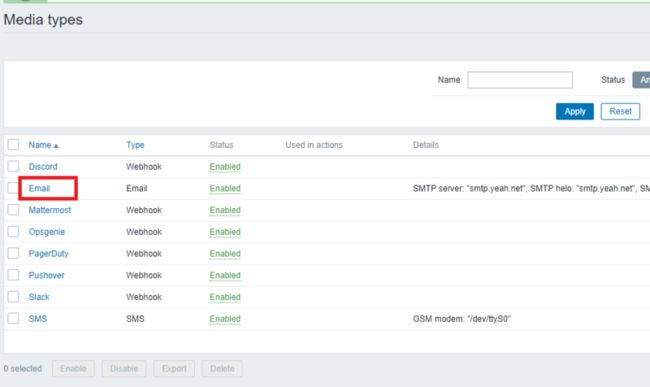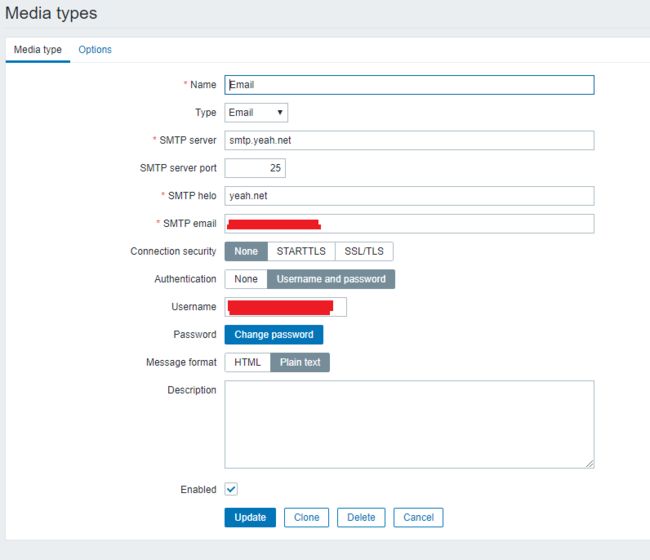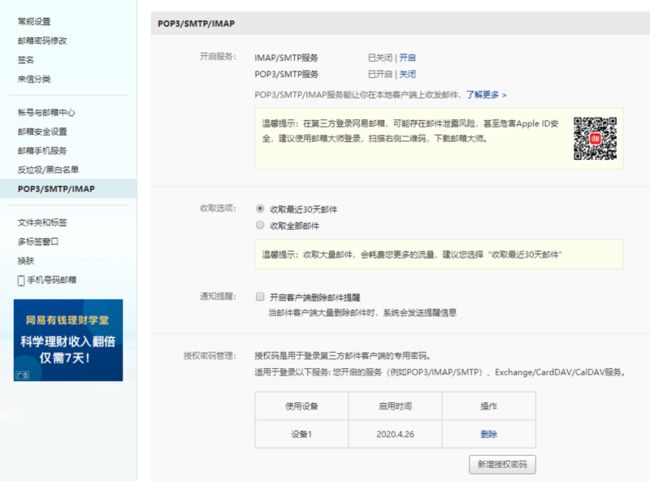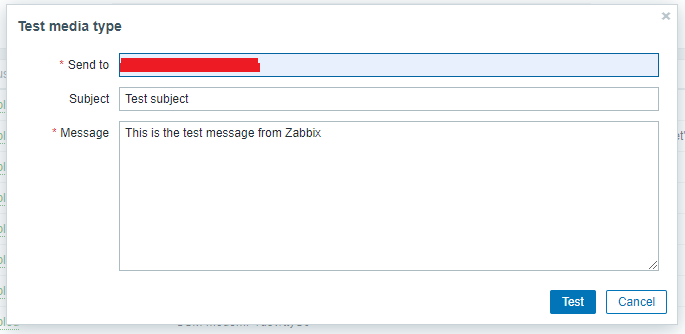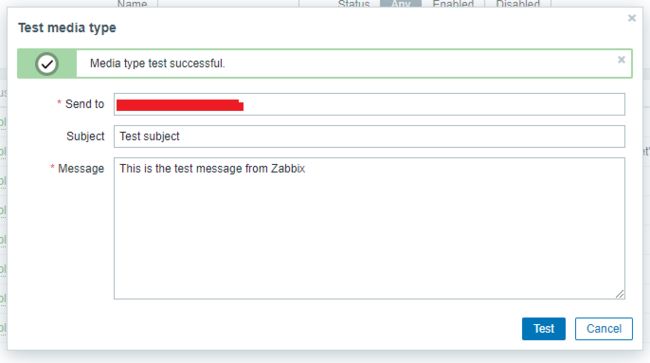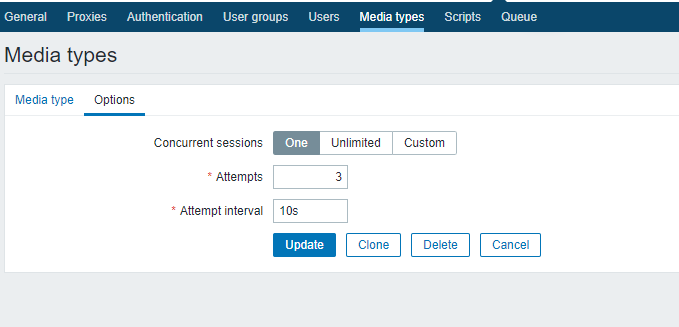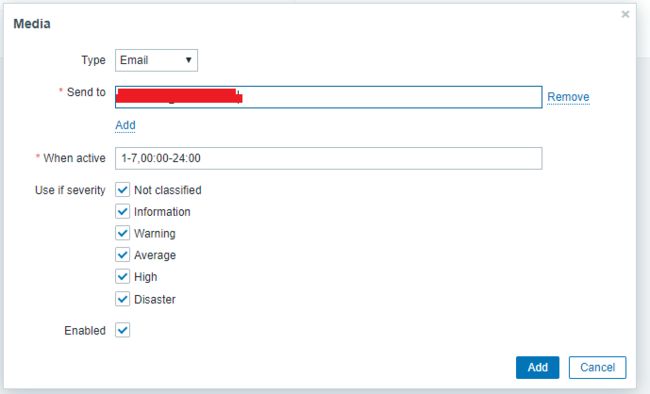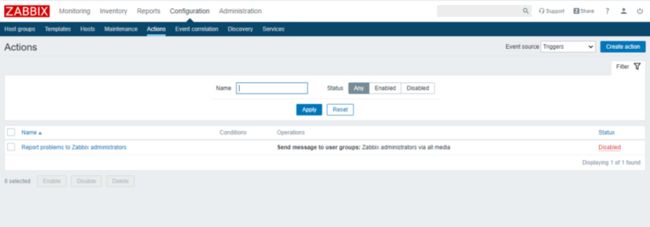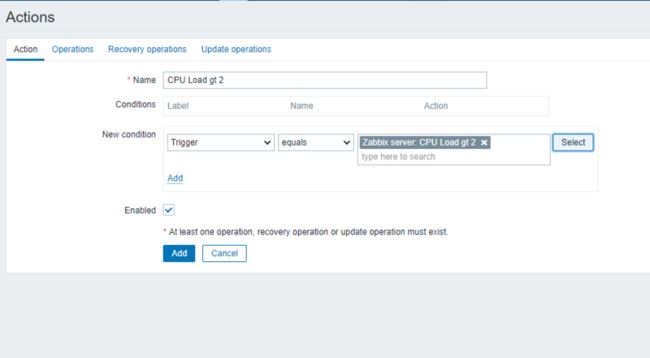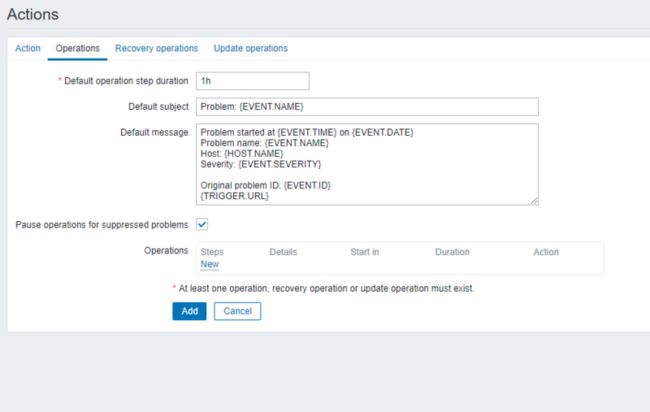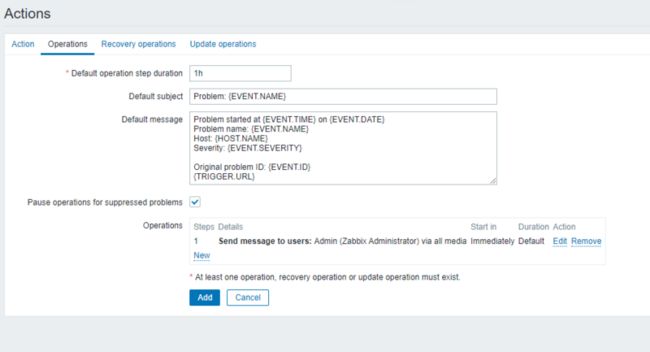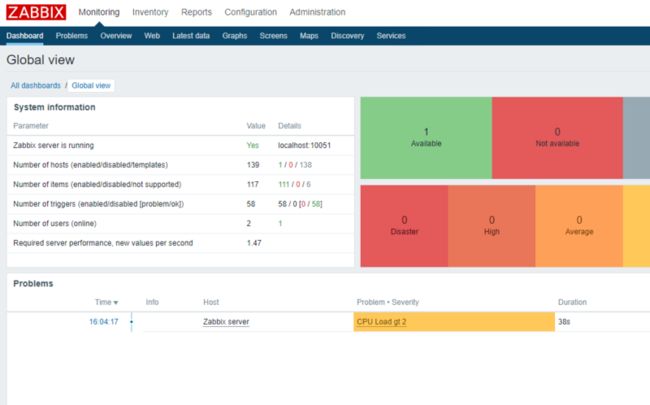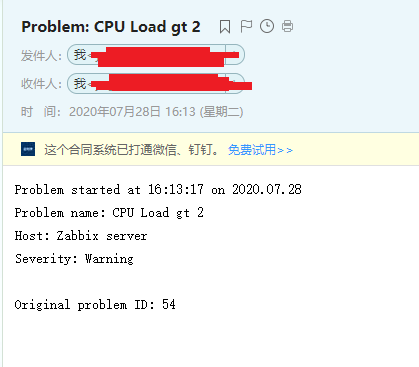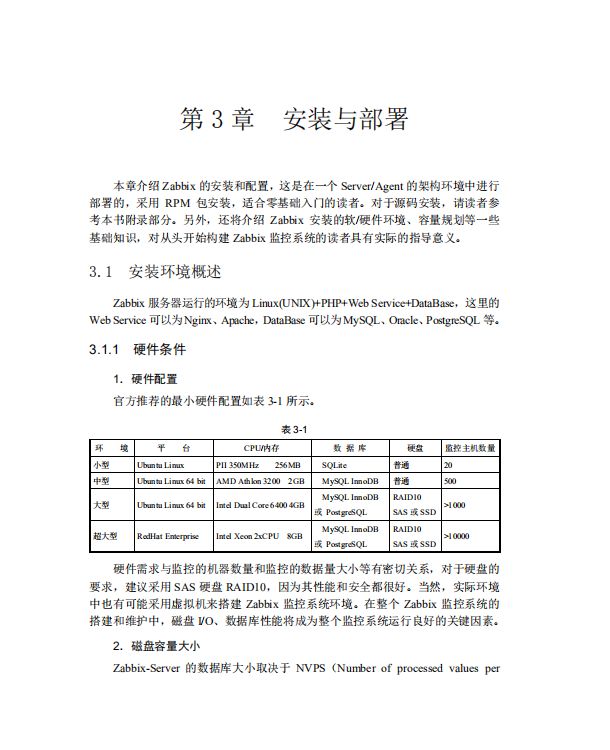监控的目的就是主动发现故障和问题,在它们没有产生影响或影响很小的时候就修复它们。Zabbix 支持多种报警方式,可以适应多种场景,在发送故障后,主动通知到相关人员。
Zabbix 支持以下几种报警方式:
•Webhook
•短信(SMS)
•自定义脚本
配置报警邮箱
其中,最常用并且最简单的就是 E-mail 通知了,那我们就来看一下,怎么配置邮件通知:登录到 Zabbix 管理控制台,然后导航到 Administration > Media types,在 Media types 页面点击 Email。
* Zabbix 默认已经为我们创建好一个 E-mail Media type 了,我们可以直接修改它(我这里就是直接修改),也可以点击 Media types 页面的右上角的 Create media type 重新创建一个新的 Media type。
编辑 Media types 属性:
•在 SMTP Server 文本框中输入你的 SMTP 服务器地址,我这里使用的是网易 yeah 邮箱,所有输入的 smtp.yeah.net;
•在 SMTP Server Port 文本框中输入 SMTP Server 端口,默认的 25 端口;
•在 SMTP helo文本框中输入正确的 helo 值,一般为 域名;
•在 SMTP email 输入框中输入你用于发送 Zabbix 报警邮件的邮箱地址;
•根据实际情况在 Connection Security 选选项中选择相应的安全级别,这里我选择的是 None;
•在 Authentication 选项中选择邮箱的验证方式,一般为 Username and password
•在 Username 文本框中输入邮箱的用户名;
•在 Password 文本框中输入用户名对应的密码;
•勾选 Enable 选项,开启该 Media types;
•在 Message format 选项中选择邮件的格式。完成后,点击 Update。
* 注意,有些邮箱默认 SMTP 是关闭的,你需要登录到你的邮箱,在设置页面去打开。比如,我用的网页 yeah 邮箱,默认就是关闭的,你需要到设置页面的 POP3/SMTP/IMAP 下,去开启 SMTP。
完成 Email 信息配置后,点击右边的 Test 去测试 Email 是否可用。
在 Send to 文本框中输入接收 Zabbix 警报的邮箱,然后点击 Test。
测试完成,点击 Cancel。
登录到接收 Zabbix 警报的邮箱,查看,是否收到测试邮件。
对于邮件通知,还有一个 Options 页面,一般保持默认即可。在这个页面你可以配置:
•Concurrent sessions:并行报警会话的数量,默认是 One,单个会话;Unlimited 表示不限制会话数量,只有在需要同时发送大量通知的场景下才使用;Custom 表示自定义会话数量。
•Attempt: 发送通知异常或失败时,尝试的次数,这个值,最大可以设置为 10;默认情况下为 3;如果设置为 1,表示通知只会发一次,失败后,就不会尝试重新发送。
•Attempt Interval: 重试的间隔,在第一次发送通知异常或失败后,多久后,再次发送,默认为 10s。如果设置为 0,则表示,失败后,立即从新发送。
配置用户报警
在配置完发送报警的邮件的邮箱后,我们需要为用户配置报警。用户报警,即当报警发生时,这个报警邮件应该发送给谁。这里我们以 Admin 为例,当然,你也可以使用自己创建的用户。
导航到 User 页面,选择 Admin,打开用户属性页面,在用户属性页面,选择 Media,然后点击 Add,打开 Media 属性对话框;
在 Media 属性对话框中:
•Media 的 Type 选择为 Email;
•在 Send to 文本框中输入接收报警邮件人员的邮箱地址;
•在 When Active 文本框中输入发送邮件的时间,默认是周一到周日的 0 点到 24 点。你也可以配置仅工作日(1-5,09:00-18:00)。或者其它时段,要一样的格式。
•在 Use if severity 选项中选择你要接收的通知触发的故障级别。
•勾选 Enable然后,点击 Add。
配置报警(创建 Action)
配置报警,就是当报警产生时,通过邮件的方式通知相关干系人。导航到 Configuration > Actions,并选择 Create Actions
在 Actions 页面:在 Name 文本框中输入 Action 的名称;在 New Condition选项中,选择 Trigger,equals,以及之前创建的 trigger
然后切换到 Operations 页面,在 Operations 选项框中选择 New
在 Send to Users 选项框中选择 Admin,当报警发生时,我们将发送邮件给 Admin。然后点击 Add(Operation details 选项中的 Add)
* 在 Default message 选项框中,你可以指定邮件的格式,已经包含的内容,这里我使用的是默认配置。然后点击 Add ,添加 Action。
使用 stress 命令模拟 CPU 负载
stress -c 2 &* 这里的 2 是 CPU 的核心数然后通过 top 命令查看 CPU 的使用
[root@websvr ~]# top
top - 16:04:29 up 23 days, 4:59, 1 user, load average: 4.42, 2.53, 1.57
Tasks: 162 total, 5 running, 157 sleeping, 0 stopped, 0 zombie
%Cpu(s): 99.3 us, 0.3 sy, 0.0 ni, 0.0 id, 0.0 wa, 0.3 hi, 0.0 si, 0.0 st
MiB Mem : 1827.0 total, 114.6 free, 617.9 used, 1094.5 buff/cache
MiB Swap: 0.0 total, 0.0 free, 0.0 used. 1050.4 avail Mem 导航到 Monitoring > Dashboard 页面下,你可以看到一个 Warning,表示触发器已经触发。
打开前面 Admin 配置的邮件,已经收到了警告邮件。
如果你想了解更多有关zabbix 实战项目操作,强烈推荐你下载阅读《Zabbix企业级分布式监控系统》电子书;
从基本应用到安装包定制、协议、API,全面剖折、包含大量监控案例。通过本书你学到的不止是技术,还有思路和方法。
原版PDF点这里:Zabbix企业级分布式监控系统
福利:豆花同学为大家精心整理了一份关于linux和python的学习资料大合集!有需要的小伙伴们,关注豆花个人公众号:python头条!回复关键词“资料合集”即可免费领取!
![]()